手机相片如何快速除痘 PS照片磨皮技巧
在当今社交媒体盛行的时代,手机相片已经成为人们记录生活点滴的重要方式,痘痘问题仍然是许多人拍照时的困扰之一。如何快速除痘成为了摆在许多人面前的难题。幸运的是借助手机照片编辑软件的磨皮技巧,可以轻松地让照片中的痘痘瑕疵消失不见,让自己看起来更加美丽自信。
PS照片磨皮技巧
具体步骤:
1.首先打开ps软件,然后打开需要磨皮的照片。然后复制一层(快捷键ctrl+j)。
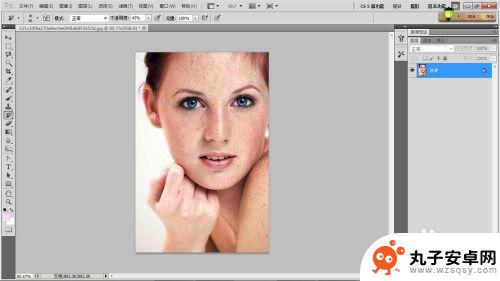
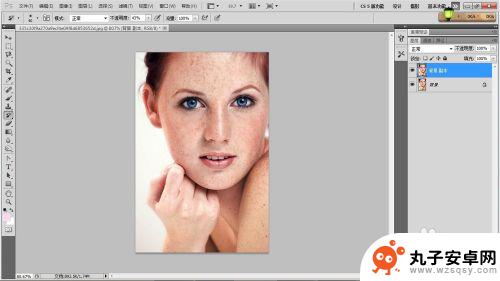
2.然后单击滤镜--模糊--高斯模糊,然后通过调节半径值来调整模糊的程度。这里感觉看不清痘痘就好。
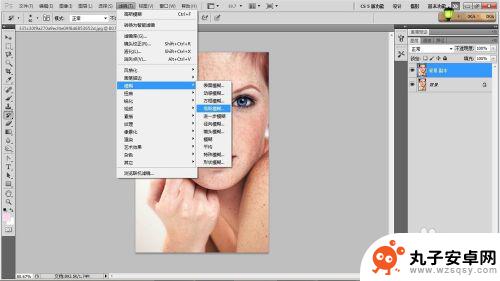
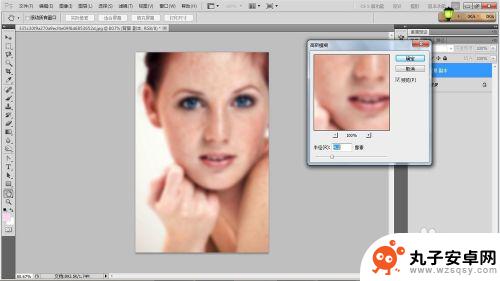
3.然后点开窗口---历史记录
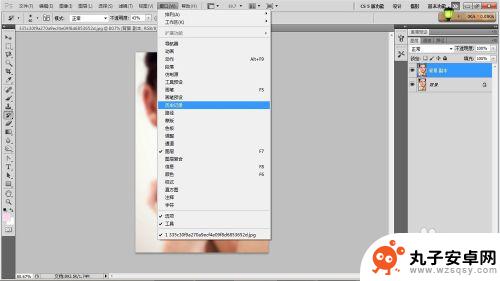
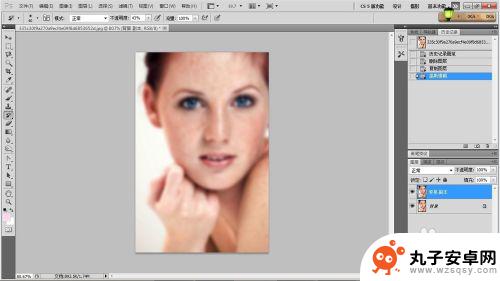
4.然后单击历史记录面板中,高斯模糊前面的方框出现画笔图标。然后单击高斯模糊上一步 “复制图层”选中。
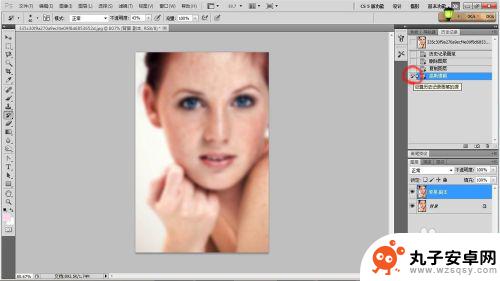

5.然后单击左侧工具栏中的历史记录画笔工具。通过调整画笔的不透明度来控制画笔的模糊度。(这里我调的是40%左右 ,这个要根据用起来的是否顺手调节。可以先画几下试试。)

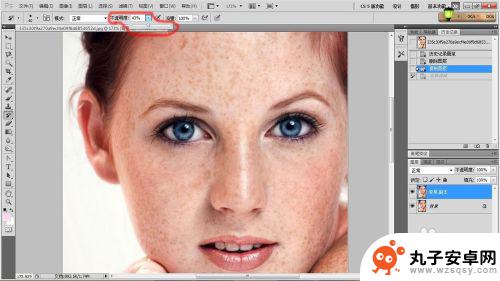
6.然后就在需要磨皮的地方涂抹,需要说明的就是只涂需要的地方。像眼镜嘴巴之类的地方不需要磨皮就不要涂抹。直到感觉已经看不出就好了。
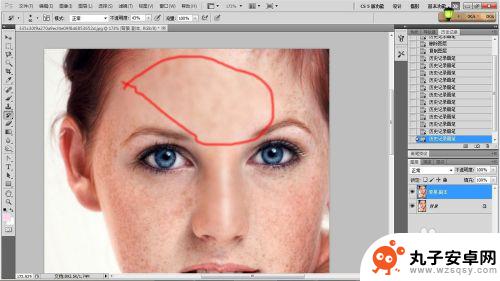
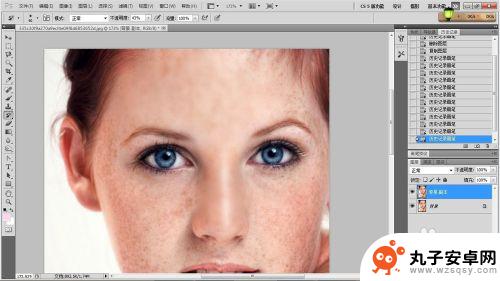
以上就是关于手机相片如何快速去除痘痘的全部内容,如果你遇到同样的问题,可以按照小编的方法来解决。
相关教程
-
 旧手机照片如何传到新手机 如何快速将旧手机相册中的照片导入新手机
旧手机照片如何传到新手机 如何快速将旧手机相册中的照片导入新手机随着科技的不断发展,手机已经成为人们生活中不可或缺的一部分,每个人都希望在购买新手机后能够快速将旧手机中珍贵的照片传输到新手机中,以便继续欣赏和回忆。很多人在面对这个问题时可能...
2023-12-12 17:15
-
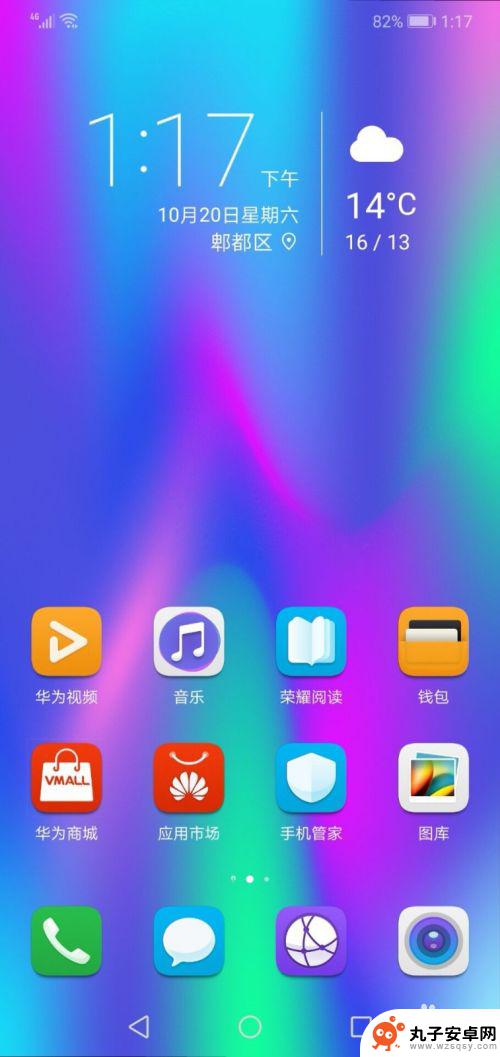 手机图片怎么多选删除 华为手机相机如何批量删除多张照片
手机图片怎么多选删除 华为手机相机如何批量删除多张照片随着手机拍照功能的不断升级,我们拍摄的照片数量也越来越多,这也导致了一个问题:如何高效地删除手机相册中的多张照片?特别是对于华为手机的用户来说,他们可能想知道华为手机相机如何实...
2024-03-23 11:39
-
 新版手机怎么传输照片 如何快速将旧手机照片传输到新手机
新版手机怎么传输照片 如何快速将旧手机照片传输到新手机随着科技的不断发展,新版手机的问世给人们的生活带来了更多的便利,当我们换购新手机时,如何将旧手机中珍贵的照片快速传输到新手机上却成为了一个让人头疼的问题。毕竟这些照片记录了我们...
2024-03-26 13:30
-
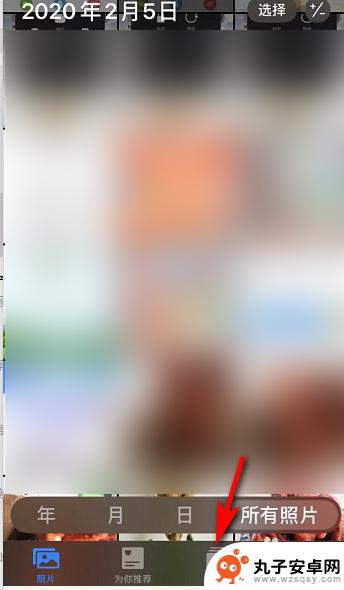 苹果手机地点里的照片怎么删除 iPhone如何删除地点相册中的照片
苹果手机地点里的照片怎么删除 iPhone如何删除地点相册中的照片在日常使用iPhone手机拍摄照片时,我们经常会发现一些照片被标记了地点信息,这可能会引起一些隐私安全问题,苹果手机地点里的照片怎么删除呢?其实很简单,只需要进入相册,选中需要...
2024-04-18 16:27
-
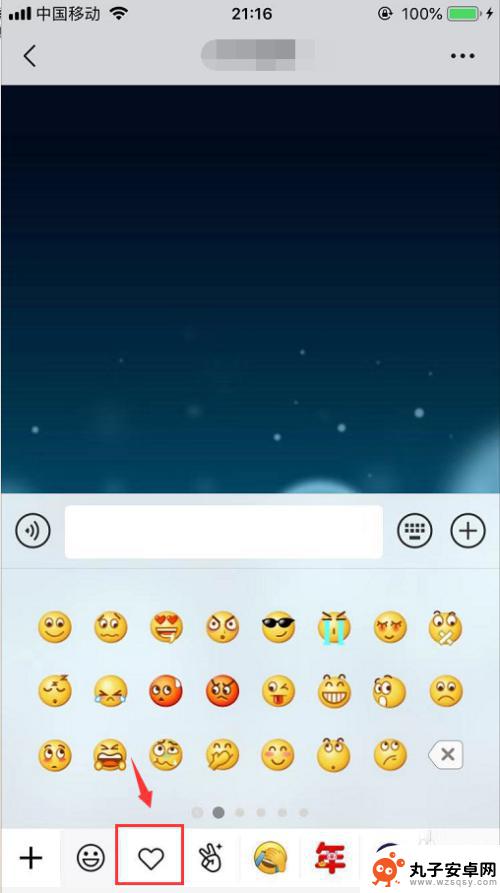 如何把手机相册里的照片做成微信表情包 如何用手机照片DIY表情包
如何把手机相册里的照片做成微信表情包 如何用手机照片DIY表情包随着手机摄影技术的不断提升,我们拍摄的照片越来越多,而在手机相册中积累的这些照片,除了用来回忆和分享外,还可以利用它们制作个性化的微信表情包。通过一些简单的操作,我们可以将手机...
2024-03-29 15:35
-
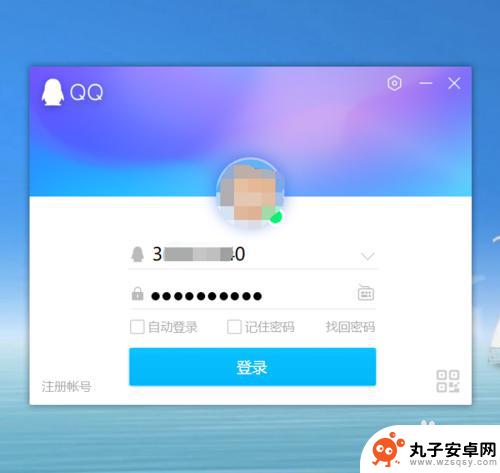 安卓手机照片怎么导出 手机照片如何快速批量传到电脑
安卓手机照片怎么导出 手机照片如何快速批量传到电脑在如今的社交媒体时代,我们拍摄的照片越来越多,而安卓手机作为我们最常用的拍摄工具之一,存储了大量珍贵的瞬间,随着照片数量的增加,我们可能会面临一个问题:如何将这些手机照片快速、...
2024-02-16 13:26
-
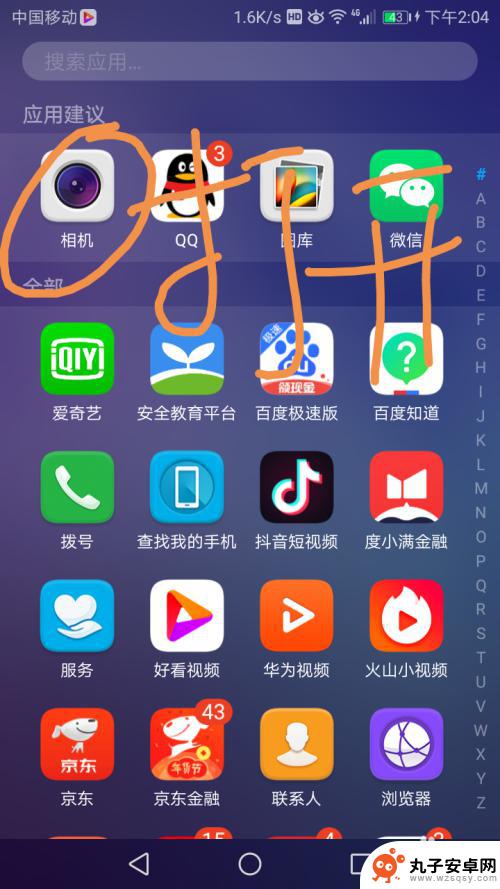 旧的手机里照片怎么删除 怎么删除手机相册中的照片并确保彻底清除
旧的手机里照片怎么删除 怎么删除手机相册中的照片并确保彻底清除在日常生活中,我们经常会拍摄大量的照片保存在手机相册中,随着时间的推移,手机存储空间有限,我们不可避免地需要删除一些旧的照片以释放空间。仅仅在相册中删除照片并不意味着它们已经被...
2024-06-28 16:28
-
 如何移除相册到新手机 手机相册照片如何导出到新手机
如何移除相册到新手机 手机相册照片如何导出到新手机随着科技的不断发展,我们的手机也在不断更新换代,在换新手机的时候,如何将原手机中珍贵的相册照片迁移到新手机成为了许多用户关注的问题。在这个过程中,我们可以通过多种方式来实现照片...
2024-07-30 15:24
-
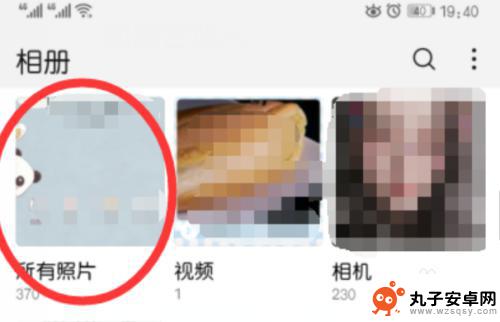 手机相册批量删除照片 华为手机如何批量删除照片
手机相册批量删除照片 华为手机如何批量删除照片在现代社会中手机已经成为我们生活中不可或缺的一部分,随着时间的推移,我们的手机相册中积累了大量照片,但是有时候我们可能需要批量删除其中的一些照片以释放存储空间或保护个人隐私。...
2023-12-29 17:39
-
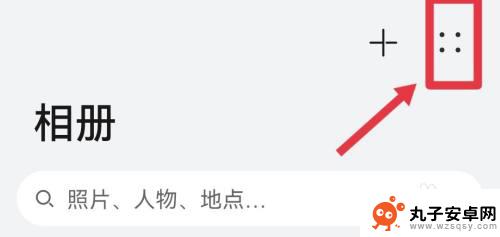 怎样找到手机相册里的私密照片 手机相册私密照片丢失如何找回
怎样找到手机相册里的私密照片 手机相册私密照片丢失如何找回手机已成为每个人生活中不可或缺的一部分,我们的手机相册中存有各种珍贵的照片,其中可能包括一些私密照片,有时候我们可能会不小心将这些私密照片删除或丢失,这无疑会让我们感到焦虑和困...
2023-12-28 08:42
热门教程
MORE+热门软件
MORE+-
 步步吉祥app手机版
步步吉祥app手机版
44MB
-
 趣动漫app
趣动漫app
58.27M
-
 咪咕圈圈漫画软件手机版
咪咕圈圈漫画软件手机版
19.61M
-
 漫天玉漫画最新版本
漫天玉漫画最新版本
52.31M
-
 ABC学习机安卓版本
ABC学习机安卓版本
29.43M
-
 武汉教育电视台手机版
武汉教育电视台手机版
35.59M
-
 声远论坛包
声远论坛包
37.88M
-
 在线翻译神器app软件
在线翻译神器app软件
11.91MB
-
 青云租app官网版
青云租app官网版
27.65MB
-
 家乡商城手机版
家乡商城手机版
37.66MB